Percorso utensile V-Carve foto
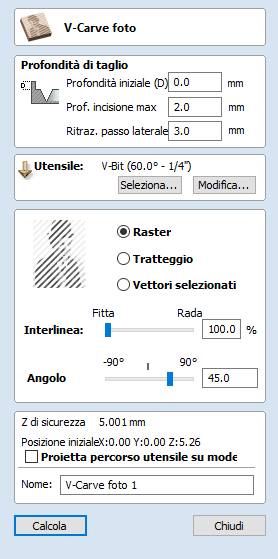
Il percorso utensile V-Carve foto si avvale della punta a V per incidere le singole copie dell’immagine bitmap selezionata nella superficie del materiale.
 Preparazione del bitmap
Preparazione del bitmap
Questa strategia necessita della selezione di un’immagine bitmap o fotografia sorgente nella vista 2D.
È possibile modificare il bitmap sorgente in diversi modi, prima di usare questo modulo per creare il percorso utensile V-Carve foto. È possibile usare il comando Ritagliaitmap per trimmare un bitmap fino a un contorno vettoriale, così da rimuovere le parti di bitmap non necessarie.
È anche possibile usare l’utensile Modifica immagine prima di creare il percorso utensile, al fine di regolare diversi importanti aspetti dell’immagine, come la luminosità e il contrasto. Inoltre, è possibile usarlo per aggiungere un bordo piumato all’immagine. Per ottenere risultati ottimali, usare l’utensile per evidenziare e accentuare i dettagli importanti dell’immagine, prima di creare il percorso utensile.
Il modulo comprende i seguenti campi.
 Profondità di taglio
Profondità di taglio
 Profondità iniziale (D)
Profondità iniziale (D)
Consente di specificare la profondità di calcolo del percorso utensile V-Carve foto, consentendo la lavorazione V-Carve foto all’interno di una tasca. Quando si taglia direttamente nella superficie di un lavoro, la Profondità iniziale sarà generalmente 0,0. Se il V-Carve foto sarà lavorata in fondo a una tasca o regione a gradino, occorrerà inserire la profondità della tasca/del gradino. Ad esempio, per intagliare o incidere sul fondo di una tasca della profondità di 0,5 pollici, la profondità iniziale sarà di 0,5 pollici
 Profondità incisione max
Profondità incisione max
La profondità di incisione max è la profondità max cui l’utensile taglierà nel materiale. Influisce anche sul numero di linee che è possibile incidere in un lavoro secondo le dimensioni specificate.
 Ritrazione passo laterale
Ritrazione passo laterale
Questo parametro consente di specificare il grado in cui l’utensile si ritrarrà prima di passare alla linea successiva. Deve essere impostato su un valore sufficientemente alto da consentire lo spostamento in tutta sicurezza all’inizio della linea adiacente, ma a un’altezza il più bassa possibile, così da evitare il rallentamento della lavorazione.
 Utensile
Utensile
Facendo clic sul pulsante è visualizzato il Database utensili in cui è possibile selezionare l’utensile V-Carve o di incisione desiderato. Per ulteriori informazioni, vedere la sezione sul Database utensili
.
Facendo clic sul pulsante è visualizzato il modulo Modifica utensile, in cui è possibile modificare i parametri di taglio dell’utensile selezionato senza modificare le informazioni principali presenti nel database.
 Impostazioni sulle strategie
Impostazioni sulle strategie
 Raster
Raster
La selezione di questa opzione genererà un singolo set di linee parallele, o strisce, attorno all’immagine selezionata.
 Tratteggio
Tratteggio
Questa opzione creerà due set di linee parallele a 90 gradi l’una dall’altra. Tale strategia produrrà in genere una riproduzione immagine più densa, ma richiederà solitamente il doppio del tempo.
 Vettori selezionati
Vettori selezionati
La selezione di questa opzione genererà un percorso utensile lungo i vettori selezionati. Si tratta di un’opzione avanzata che consente di produrre effetti speciali, anche se la sua impostazione necessita di più tempo.
 Interlinea
Interlinea
Il dispositivo di scorrimento regola il gap tra le strisce raster: un’interlinea ridotta genera una riproduzione immagine più densa, ma richiederà più tempo. L’interlinea è espressa in percentuale rispetto alla larghezza dell'utensile alla profondità di incisione massima.
Al 100% l’interlinea è calcolata per creare una cresta “a bordo di coltello” presso le regioni più profonde del progetto: non resta alcuna parte piatta nella superficie del materiale. Si tratta della definizione/risoluzione massima basata sulla profondità specificata.
L’incremento dell’interlinea riduce il numero di linee e aumenta la larghezza delle regioni piatte presenti sulla superficie del materiale
 Angolo linea
Angolo linea
Regolare il dispositivo di scorrimento per modificare l’angolo delle strisce o del tratteggio usato per incidere l’immagine. Zero gradi produrranno strisce orizzontali e a novanta gradi, verticali.
 Proprietà percorso utensile
Proprietà percorso utensile
 Z di sicurezza
Z di sicurezza
L’altezza sopra il lavoro in cui è sicuro spostare il taglierino alla velocità di avanzamento rapida/max. È possibile modificare tale dimensione aprendo il modulo Impostazione materiale.
 Posizione iniziale
Posizione iniziale
Posizione dalla quale e verso la quale l’utensile si dirigerà prima e dopo la lavorazione. È possibile modificare tale dimensione aprendo il modulo Impostazione materiale.
 Proietta percorso utensile su modello 3D
Proietta percorso utensile su modello 3D
Questa opzione è disponibile solo se è stato definito un modello 3D. Se è selezionata, una volta calcolato, il percorso utensile sarà proiettato (o “rilasciato”) lungo Z sulla superficie del modello 3D. La profondità del percorso utensile originale sotto la superficie del materiale sarà usata quale profondità proiettata sotto la superficie del modello.
 Nome
Nome
È possibile specificare un nome per il percorso utensile, oppure usare il nome predefinito.